前面我们介绍过给 PDF 文档添加打开密码和只读密码来对我们的 PDF 文档添加保护,当 PDF 文档被添加上只读密码的保护之后,我们每次打开 PDF 文档只能浏览了,当我们想要对 PDF 文档进行修改或者编辑的时候,就需要输入对应的打开密码才能进行操作了。假如我们拥有只读密码并且文档又不需要再被保护的时候,可能我们就想要删除 PDF 文档的只读密码。今天就教大家一种方法,轻轻松松的删除 PDF 文档的只读密码,最重要的是这种方法能够支持对文档批量进行操作,一次性对多个文档进行处理。
给 PDF 文档添加只读密码之后,对文档来说是一种保护作用,但是当我们自己去编辑这些文档的时候也会受限,每次都需要输入密码,这非常的影响我们的工作效率,甚至影响我们的心情。那么当我们这些 PDF 文档想要删除只读密码的时候,那我们就要想办法来删除这些 PDF 文档的只读密码了。如何才能够删除他们只读密码呢?其实是非常简单的,因为我们在网上能找到各种工具来帮我们完成。但是大家会发现在网上找到的那些工具基本上都是单个文件的处理,今天我要给大家介绍的是一种批量删除密码的功能。
说到批量操作,那也就意味着我们可以一次性对大批量的 PDF 文档进行处理,一次操作就可以完成对删除多个 PDF 文档的只读密码。怎么实现呢?其实很简单,我们只需要使用「我的ABC软件工具箱」这个工具来帮我们完成,不管有多少 PDF 文档都能一次性搞定!能把你节省非常大的工作量,提升大家的工作效率。具体怎么操作呢?那我们就一起来看一下它是如何批量删除 PDF 文档的只读密码的吧?相信学会了这个小技巧,以后在碰到类似的场景的时候,一定能帮你节约很多时间。
我们打开「我的ABC软件工具箱」,按下图所示,左侧选择「文件属性」,右侧选择「添加或删除 PDF 保护」的功能。
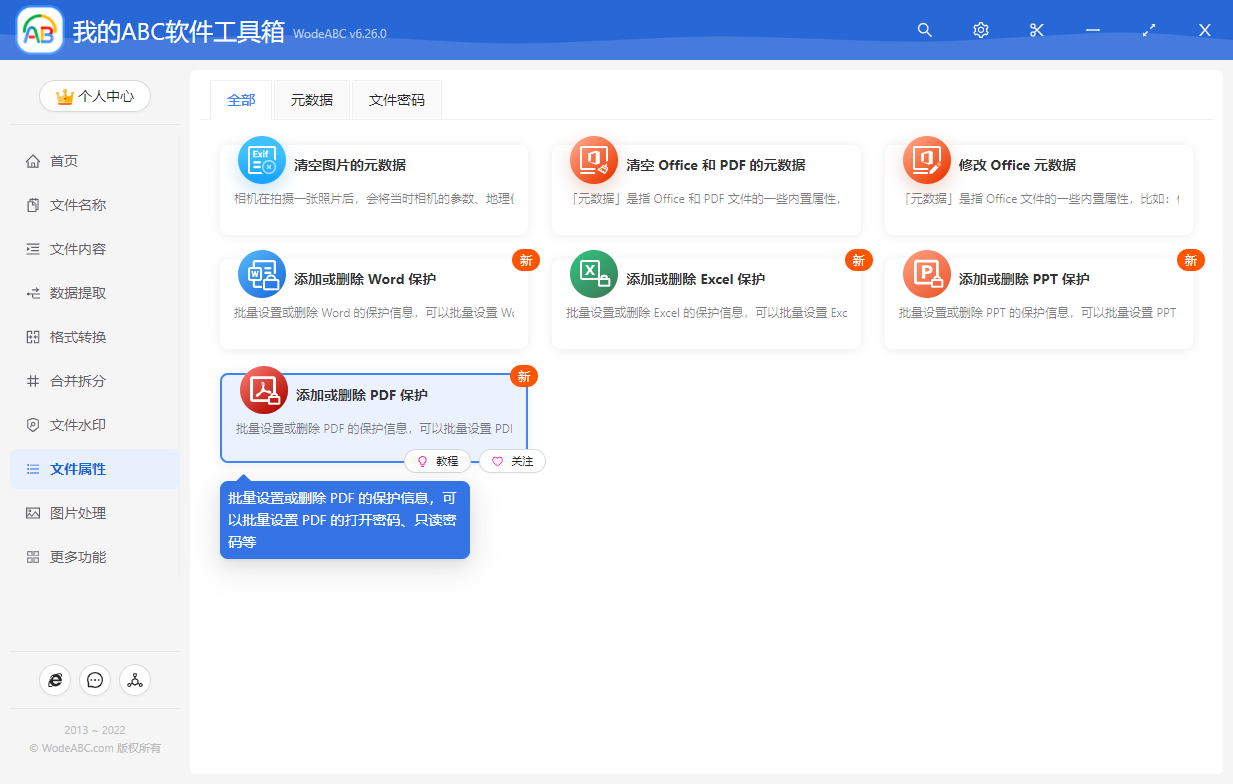
我们点击上图的功能菜单,就可以进入到批量删除 PDF 文档的只读密码的功能。进入之后就可以选择待处理的 PDF 文档了,可以一次性选择多个需要删除只读密码的 PDF 文档,选择好之后就可以点击下一步进入到选项设置的界面。
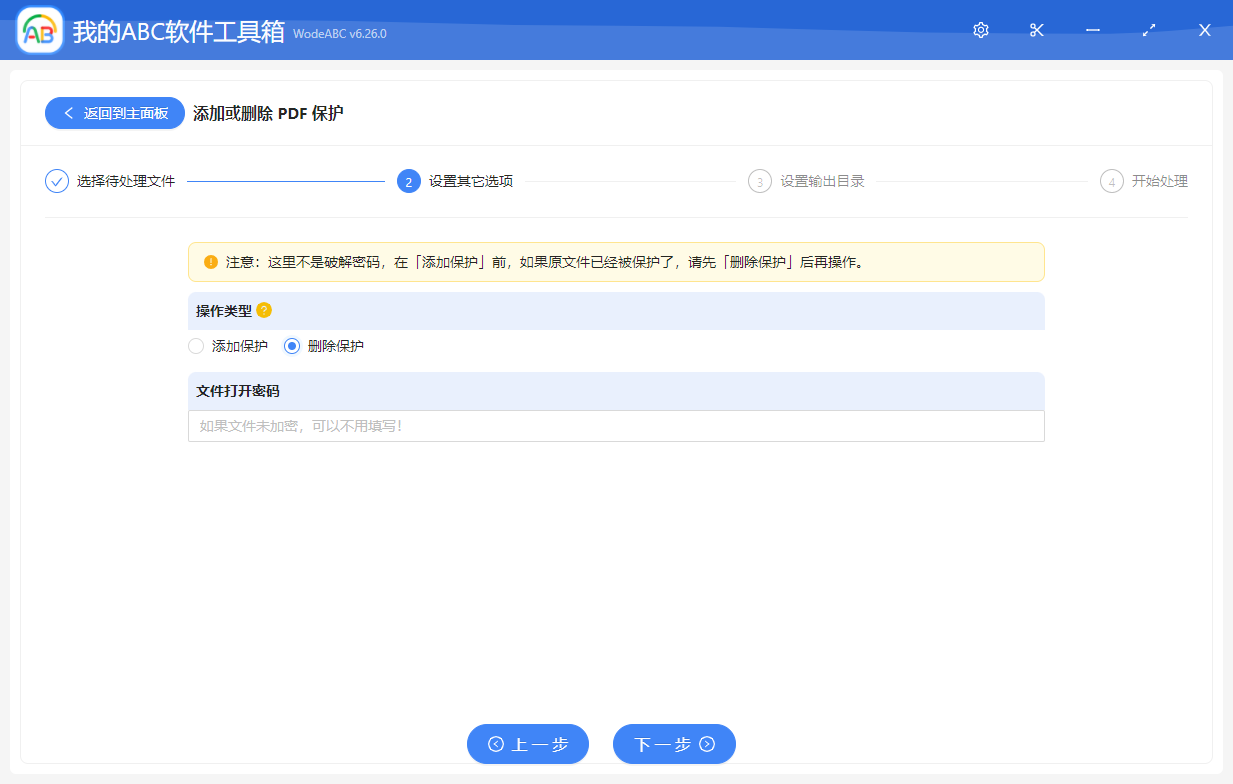
选项设置的界面非常简单,我们按照上图所示进行选择或者填写就可以了。「文件打开密码」输入框的内容大家可以根据实际情况进行填写,如果文档有打开密码则需要正确填写,否则可以不用填写。
填写好之后就可以点击下一步,进入输出目录选择的界面。选择好输出目录后继续点击下一步,就可以交给软件进行处理了。等待软件处理完我们再进入到输出目录检查一下,我们再打开那些之前被添加了只读密码的 PDF 文档,会发现只读密码都已经被删除掉了。